【蘋果全新功能】iOS 18恢復相冊,一键找回永久刪除的照片!
Barbara Wagner/ 2024-07-24 / iPhone 資料救援
在一年一度的Apple全球開發者大會2024(WWDC2024)裡,蘋果宣佈了iOS 18系統的到來。同時也為大家帶來了嶄新的系統體驗。比如全新的控制中心、隨意擺放App位置,以及搭配了AI演算法之類的全新功能。
其中在相冊裡,iOS 18也有新增了很多的功能。像是自動分類功能,以及恢復功能。其中最有趣的,就是iOS 18恢復相冊功能,因為這可以讓大家把毀損的照片/影片重新恢復回來。至於原理以及操作方法,我們會在後續的文章裡,給大家詳細解說iOS 18恢復相冊,以及相關的替代方法。
一、蘋果iOS 18/macOS 15新增「恢復」功能
如上方所說,iOS 18恢復相冊是蘋果在WWDC 2024所宣佈的一項新功能。簡單來說,就是可以讓你把儲存出錯的照片/影片還原回來,也就是iPhone相簿刪除復原 的一種。如果你在儲存照片的過程中,系統出錯導致照片不見,那麼就可以直接在iOS 18恢復相冊將其找回來。
而其中的原理呢,就是因為iOS系統在處理資料的時候,可能因為檔案索引出錯,導致一些本該不存在的照片突然回來了。或者是明明儲存好了的照片,卻突然不見了。為了把這種類型的照片整理起來,所以蘋果就在iOS 18推出了恢復功能,把這種出錯的照片都集中在iOS 18恢復相冊裡。
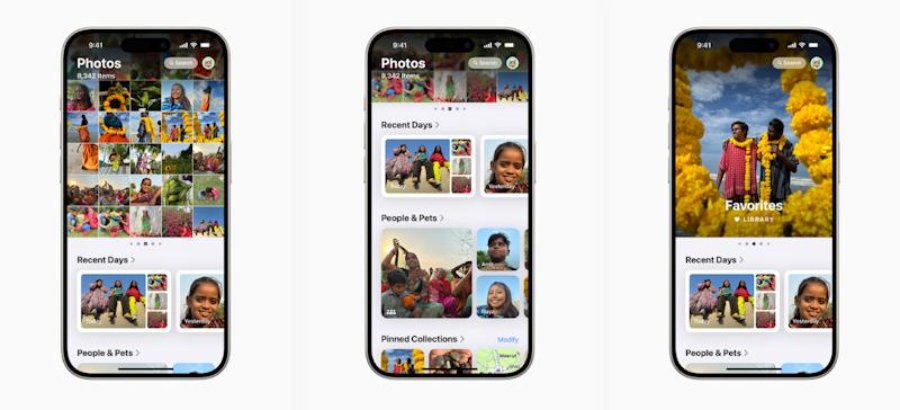
二、如何使用「恢復」功能找回永久刪除照片
要使用iOS 18恢復相冊功能的話,首先你需要升級到iOS 18。目前只有公測的版本,所以系統會有一些災情或者是Bug,大家可以斟酌升級。升級了之後,只需要進入相冊App裡,並且跟著以下的步驟操作,即可開啟iOS 18恢復相冊功能。
- 打開相冊後,進入到相簿的選項。
- 往下滑,找到實用工具的區域後,就能找到iOS 18恢復相冊了。
- 點擊後,使用Touch ID或者Face ID驗證。之後,你就可以查看恢復相冊的內容了。你可以選擇永久刪除,或者是恢復到相冊裡。
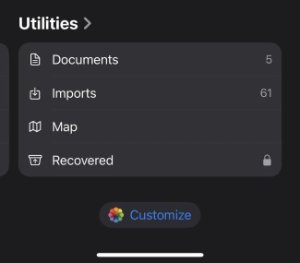
三、其他iPhone刪除照片復原方法
1.通過iCloud找回iPhone刪除照片
一般來說,如果你誤刪了iPhone的照片,都可以透過最近刪除或者是恢復相簿將其找回來。但如果是永久刪除,就比較麻煩了。但如果你有備份iPhone的習慣,那麼你可以使用iCloud將iPhone照片永久刪除復原,步骤如下:
- 在恢復之前,你需要先將iPhone重置到出廠設定,才能恢復數據。
- 確認你備份的數據包含你要恢復的照片後,重置你的iPhone。
- 然後在快速開始界面,點擊從iCloud備份回復。等待一下,就完成回復的步驟了。
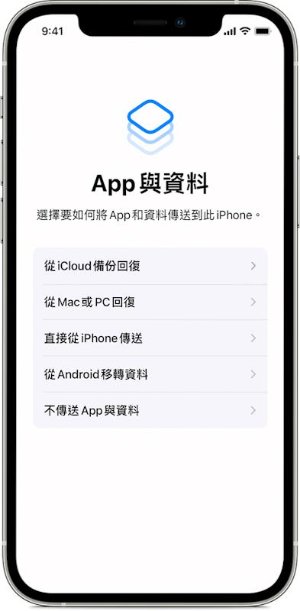
2.透過iTunes救回已刪除照片
如果你不希望重置iPhone,你也可以透過iTunes將照片永久刪除復原。但是有2個問題點,就是你必須曾經使用過iTunes備份,以及還原備份後會導致覆蓋iPhone現有的數據。如果這兩點你都沒關係的話,那麼就根據接下來的方法執行。
- 打開iTunes後,使用USB數據線連接iPhone到電腦上。
- 然後點擊左上角附近的iPhone圖標後,在右側找到回復備份的按鈕,點擊之後,就會開始恢復你的iTunes備份檔案了。
- 完成回復後,就能找到你誤刪的照片以及其他數據了。
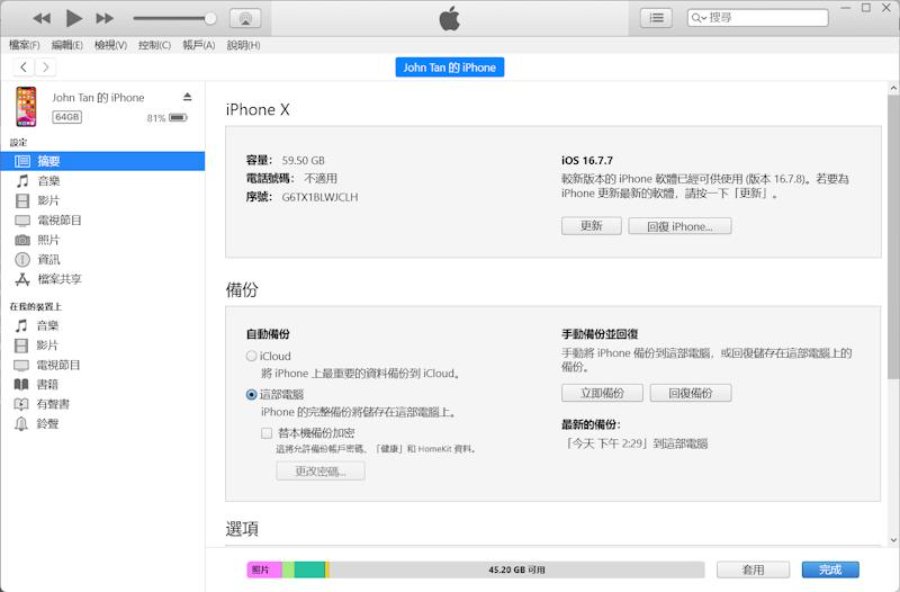
3.使用iPhone「最近刪除」找回不小心刪除的照片
如果你只是一般的刪除,而不是永久刪除的話,那麼是可以在刪除後的幾天內,在iPhone最近刪除相冊將照片復原回來的。這個是與iOS 18恢復相冊類似的功能,只不過最近刪除相冊是用來保存永久手動刪除的照片的。
- 打開相冊App,點擊下方的相簿,往下滑點擊最近刪除。
- 接下來,你就可以找到你誤刪的照片了;點擊上方的選取,然後選擇你要恢復的照片。
- 點擊右下角的復原按鈕,那麼就成功將iPhone刪除照片復原了。
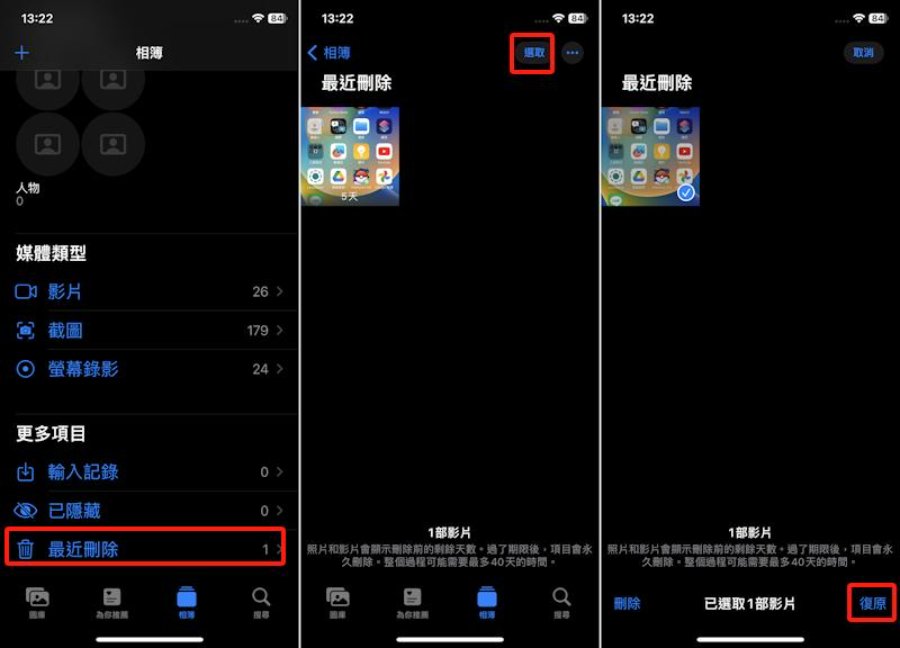
4.[無需備份]iPhone照片永久刪除復原的最佳方案
如果你不想執行麻煩的備份復原步驟,同時也已經將照片永久刪除了。這種時候,iPhone永久刪除的照片如何復原免費呢?你可以使用專業的iPhone資料救援工具,將永久刪除的iPhone照片還原回來。
我們推薦的產品,就是Tenorshare UltData。這是一款專業的iPhone數據救援工具,不管是一般刪除、還是永久刪除的照片/影片,都能幫你救援回來。而且完全不需要提前備份,直接使用即可。
Tenorshare UltData的優勢:
- 3步即可恢復iPhone誤刪的數據
- 自定義選擇掃描的數據類型
- 支援掃描iTunes與iCloud備份數據,避免數據覆蓋/重置
- 恢復前可預覽照片
- 打開UltData後,先使用USB數據線連接iPhone到電腦上。然後點擊從設備上還原資料。
- 接下來,就可以選擇要掃描的數據類型了。如果只是誤刪照片,那麼勾選圖片即可。確認無誤後,點擊掃描的按鈕,就可以開始掃描了。
- 掃描完成後,就可以找到你所遺失的數據了。在上方的小選單選擇刪除的數據,可以讓你查閱被誤刪的數據。找到你要恢復的數據後,將其勾選起來,並且點擊右下角的還原至PC,就大功告成了。


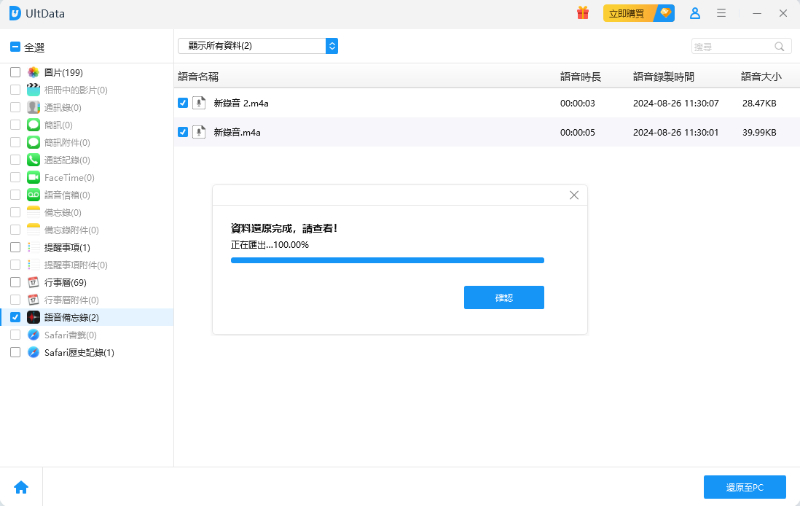
四、防止iPhone照片消失的小撇步
為了避免大家的iPhone照片再次消失,所以我們在這邊準備了5個小撇步給大家,讓大家能夠有效的避免誤刪照片。大家可以把這5個小技巧學習起來,並且加以運用在自己的iPhone上。
刪除前二次確認
在準備刪除資料之前,可以二次確認是否勾選的數據就是你要刪除的。避免有勾選錯誤,導致誤刪的情況。
最近刪除相冊
如果你不確定你所刪除的照片,是否會在接下來幾天內用到,那麼就先不要刪除最近刪除相冊。那麼未來如果需要恢復,也可以直接從最近刪除相冊裡恢復回來。
善用備份功能
由於大部分恢復的方法,都是與備份功能有關。所以大家可以善用備份的功能,比如每週備份一次。萬一哪天數據損失了,就能直接恢復回來了。
備份到不同的地方
基於善用備份這點,大家可以加以發揮,將數據備份到不同的地方。比如備份到iTunes、外部設備、iCloud之類的。那麼就算你其中一個備份的方式出錯了,也有好幾種備份的方法可以幫助你找回資料。
使用雲端儲存功能
除了一般的備份功能,你也可以多用雲端儲存功能。比如儲存到iCloud照片、Google相簿之類的雲端硬碟。這樣可以避免實體硬件損壞的風險,讓你的資料更安全。
五、其他相關問題
問題1:iPhone照片刪除iCloud會不見嗎?
如果你開啟了同步功能,那麼在iPhone照片刪除iCloud的是也會不見的。反之,如果同步功能是關閉的,則不會造成影響。
問題2:iPhone照片怎麼隱藏?
開啟你要隱藏的照片,點擊右上角的按鈕,選擇隱藏即可。未來要查閱的時候,點擊相簿,然後進入已隱藏的相簿即可。
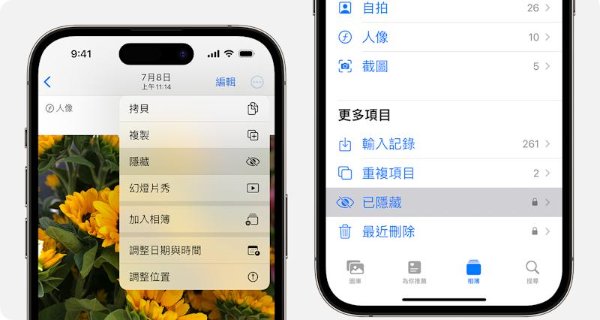
問題3:iPhone相簿垃圾桶在哪?
在iPhone裡,最近刪除相簿就是iPhone相簿垃圾桶。進入相冊App,點擊下方的相簿,然後選擇最近刪除即可。
六、總結
雖然iOS 18恢復相冊是蠻讓人期待的,但是也建議大家等正式版推出後,再進行升級,避免遇到公測版本的Bug或者是災情。但iOS 18恢復相冊只能讓你查詢因系統錯誤而導致損壞的照片,並且將其救援回來。如果是永久刪除,要找回的概率就比較小。





